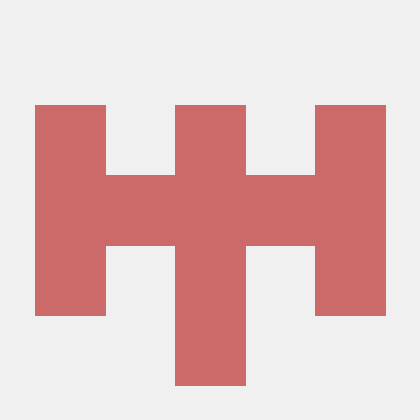本文旨在解决Win10应用商店安装/更新应用0x80070005错误,可能可以解决一些UWP应用闪退等问题。
文中的做法可能会带来新的问题,请在确认此文及其他现有解决方案未达到预期效果并确信自己有时间、决心和能力解决潜在的问题再尝试本文的做法。
事前准备
获取%PROGRAMFILES%\WindowsApps权限
参考https://blog.csdn.net/zhezhebie/article/details/100132883进行操作,然后重启。
获取权限后如果发生应用商店及uwp应用集体闪退的问题,参考https://blog.csdn.net/oh_futrue/article/details/91042020进行操作,然后重启。如果还是有问题,就死马当活马医,参考https://blog.csdn.net/zyhj2010/article/details/52232749操作看看能不能解决……
解决问题
新安装应用出现0x80070005错误、安装/更新应用完成后应用闪退或无法正常运行
以Win10应用电影和电视为例,其他应用请视情况修改Get-AppXPackage后的名称。
以管理员身份运行Windows PowerShell,执行Get-AppXPackage *zunevideo* -AllUsers查看筛选出的应用是否为要操作的应用。
先执行Get-AppXPackage *zunevideo* -AllUsers | Foreach {Add-AppxPackage -DisableDevelopmentMode -Register "$($_.InstallLocation)\AppXManifest.xml"}重装应用,如果执行出错或执行完成后应用仍闪退或无法正常运行,则执行get-appxpackage *zunevideo* -AllUsers | remove-Appxpackage卸载该应用,然后在%PROGRAMFILES%\WindowsApps目录下找到该应用的各个目录,全部删除。
目录均删除后,在应用商店重新下载安装该应用,如果能成功安装并正常运行,问题应该就解决了。
更新应用出现0x80070005错误
以Win10应用照片为例,其他应用请视情况修改Get-AppXPackage后的名称。
以管理员身份运行Windows PowerShell,执行Get-AppXPackage *photo* -AllUsers查看筛选出的应用是否为要操作的应用。
执行结果同时显示两个版本的该应用
以下图的情况为例。
在%PROGRAMFILES%\WindowsApps目录下找到该应用旧版本的各个目录,全部删除。
然后执行Get-AppXPackage *photo* -AllUsers | Foreach {Add-AppxPackage -DisableDevelopmentMode -Register "$($_.InstallLocation)\AppXManifest.xml"},完成后打开应用,如果应用能正常运行且已升级为新版本,则问题解决。
执行结果只显示一个版本的该应用
先执行Get-AppXPackage *photo* -AllUsers | Foreach {Add-AppxPackage -DisableDevelopmentMode -Register "$($_.InstallLocation)\AppXManifest.xml"},完成后打开应用,如果应用能正常运行且已升级为新版本,则问题解决。否则参考这里卸载该应用,删除该应用的各个目录再在应用商店重新下载安装该应用。